Android Telefonlardan Bilgisayara Veri Aktarımı Nasıl Yapılır?
Kategori : Donanım
Bilgisayarınızdan Android işletim sistemi bulunan akıllı cep telefonunuza ya da cep telefonunuzdan bilgisayarınıza veri aktarımı yapmak için yazımızdan faydalanabilirsiniz. Dosya aktarımı yapmanın oldukça basit yöntemleri vardır. Yazımızda yer alan veriler Android 8.1 üzerinden hazırlandı. Zaman zaman menüler ya da ifadeler farklılık gösterebilir. Fakat genellikle menüler aynı seyirde ilerliyor.
- USB Kablosu ile Veri Aktarımı Yapmak
Android cihazınızdan bilgisayarınıza veri aktarımı yapmak için atacağınız ilk adımlardan biri de USB kablosundan yardım almak olacak. USB kablosu tercih etmek, mevcut verilerinizi bilgisayarınızdan telefonunuza aktarmanın en eski fakat elbette ki en etkili yöntemlerinden biridir. Telefonunuz ile uyumlu USB kablosu satın alırken yanında verilecektir. Zaten artık USB kablosu akıllı cihazlarınızın şarj aleti olarak geliyor. Kullandığınız kablo kaliteli ve yıpranmamış olması gerekiyor aksi halde veri aktarımını sağlıklı bir şekilde gerçekleştiremezsiniz. Veri aktarımı için aşağıdaki adımları takip edin.
 Facebook'ta Veri Tasarrufu Yapmak İçin Ne Yapılmalıdır?
Facebook'ta Veri Tasarrufu Yapmak İçin Ne Yapılmalıdır?- Akıllı cep telefonunuzu bilgisayarınızın USB portuna bağlayın.
- Daha bilgisayarınızın telefona erişilmesine izin verilip verilmediğini kontrol ederek gerekli kontrolleri sağlayın.
- Daha sonra ise telefonunuzdan bildirim çubuğunu aşağı çekin ve USB ile ilgili bildirimlere dokunun.
- Eğer ekrana gelen bildirimde "Dosya Aktarımı için USB" şeklinde bir yazı yoksa "Dosya Kopyalama" seçeneğini seçin ve işlemlerinize devam edin.
- Bilgisayarınızda, ekranın sol alt köşesinde yer alan Windows Düğmesine tıklayın ve Dosya Gezgini'ni açın ve sol kısmından Bu Bilgisayarı tıklayın.
-Cihazlar ve Sürücüler seçeneğinin alt kısmında bulunan telefonunuzun adını tıklayın ve çift tıklayarak devam edin. Eğer ekranda hiç bir şey gözükmüyorsa akıllı cihazınızın ekranını açtığınızdan emin olun.
- Daha sonra dosyaları kopyalamak istediğiniz klasörü açın ya da akıllı cihazınızdan dosya almak istiyorsanız dosyanın yer aldığı klasöre gidin.
- Android cihazınızda yer alan fotoğraflar ve videolar DCIM adlı klasörün içerisinde yer alıyor. WhatsApp uygulamasından gelen fotoğraf ve videolar ise Media klasörünün içinde WhatsApp Images ve WhatsApp Video klasörleri içerisinde yer alıyor.
- Dosyanın yerini belirledikten sonra ise istediğiniz dosyayı kopyala yapıştır işlemi ile telefondan bilgisayara, bilgisayardan da telefona gönderebilirsiniz.
- Bulut Hesapları ile Aktarım Yapmak
Akıllı cihazınızı kullanırken hızlılık sizin için çok önemliyse ve gün içerisinde anında lazım olan belgelere hem akıllı cihazınızdan hem de bilgisayarınızdan ulaşmanız gerekiyorsa çok daha profesyonel, yenilikçi ve güvenli olan bulut depolama hesaplarından faydalanın. Sürücünüze dizüstü bilgisayarınızdan neyi yüklediyseniz akıllı cihazınızda ki uygulamada bu şekilde otomatik olarak görüntülenir. Seçmiş olduğunuz bir depolama sistemi sayesinde verilerini kolaylıkla bilgisayarınızdan akıllı cihazınıza, akıllı cihazınızdan da bilgisayarınıza aktarabilirsiniz.
- E-posta
Bilgisayarlardan ve akıllı cihazlardan dosya transferi yapmak için tercihe dilen seçeneklerden biri de e-posta yoludur. E-postanıza gelen ögeleri kaliteli bir şekilde tekrar bilgisayarınıza indirebilirsiniz. Bilgisayarınız ve akıllı cep telefonunuz arasından sorunsuz bir şekilde veri aktarımı gerçekleştirebilirsiniz. Burada kullanım size kalmıştır. E-posta tercihi ile de kolaylıkla veri aktarımı yapabilirsiniz.
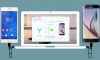 Eski Telefonun Verilerini Yeni Telefona Aktarma İşlemleri Nasıl Yapılır?
Eski Telefonun Verilerini Yeni Telefona Aktarma İşlemleri Nasıl Yapılır?


















